آموزش کنترل و دسترسی به فایلهای اندروید از کامپیوتر
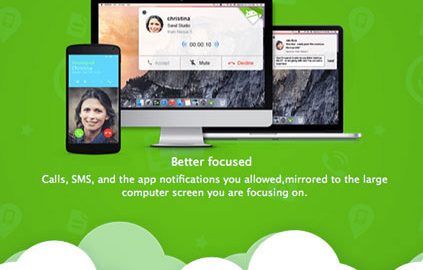
همه ما با استفاده از موبایل و تبلتهای اندرویدی، بسیاری از کارهایی را که پیشتر توسط کامپیوتر انجام میدادیم را با این دستگاهها انجام میدهیم. چت میکنیم، ایمیلها را چک کرده و پاسخ میدهیم، یادداشت برداری میکنیم، و بسیاری کارهای دیگر که نیاز ما به کامپیوتر را کمتر میکنند. اما گاهی هنگام استفاده از کامپیوتر به بعضی فایلهای درون موبایل اندرویدی خود مانند فایلهای متنی، یا تصاویر ثبت شده با دوربین آن نیاز داریم. دسترسی به این فایلها بسیار آسان است. در ادامه به آموزش روشهای دسترسی به فایلهای اندروید از کامپیوتر خواهیم پرداخت. با موبایل کمک همراه باشید.
دسترسی به فایلهای اندروید با استفاده از کابل USB

بیشتر بخوانید: تعمیر موبایل
دستگاه اندرویدی خود را به کامپیوتر متصل کنید
با استفاده از کابل USB مناسب (ترجیحا همان کابلی که در جعبه دستگاه بوده) موبایل خود را به کامپیوتر متصل کنید.
با اتصال موبایل اندرویدی به کامپیوتر، در محیط نوتفیکیشن دستگاه پیغام “Connected as Media Device” ظاهر خواهد شد که نشان دهنده نوع اتصال MTP و امکان دسترسی به فایلها در کامپیوتر است.
هنگام اولین اتصال موبایل اندرویدی به کامپیوتر ممکن است پروسه نصب درایورها و فایلهای مورد نیاز آن چند دقیقه طول بکشد.

دسترسی به فایلهای گوشی اندروید
کافیست از صفحه دسکتاپ کامپیوتر به My Computer یا This PC بروید و از بین درایوهای موجود روی نام موبایل یا تبلت اندروید خود کلیک کنید. در صفحه باز شده میتوانید تمام پوشهها و فایلهای موجود در موبایل خود را مشاهده و در صورت نیاز آنها را به کامپیوتر منتقل کنید.
بیشتر بخوانید: تعمیر موبایل سامسونگ در نمایندگی موبایل سامسونگ
دسترسی به فایلهای اندروید با استفاده از اپلیکیشن AirDroid
AirDroid برنامهای کاربردی با قابلیتهای فراوان برای دسترسی به فایلها و کنترل موبایلهای اندرویدی به صورت بیسیم است. قبل از شروع، AirDroid را روی موبایل خود نصب کنید و در این برنامه برای خود یک حساب کاربری بسازید. (برای دانلود برنامه AirDroid میتوانید از باکس دانلود که پایین همین مطلب قرار گرفته، استفاده نمایید.)
توجه داشته باشید که این روش نیازمند اینترنت است و از حجم اینترنت استفاده خواهد کرد.
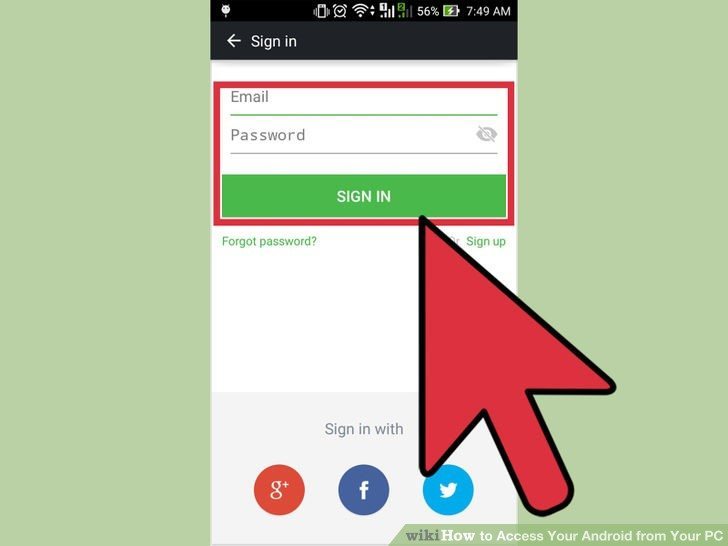
- برنامه را روی موبایل اندروید اجرا کرده و وارد حساب کاربری خود شوید.
پس از این مرحله برنامه را نبندید و در صورت نیاز با کلید خانه (Home) موبایل برنامه را در پس زمینه فعال نگه دارید.
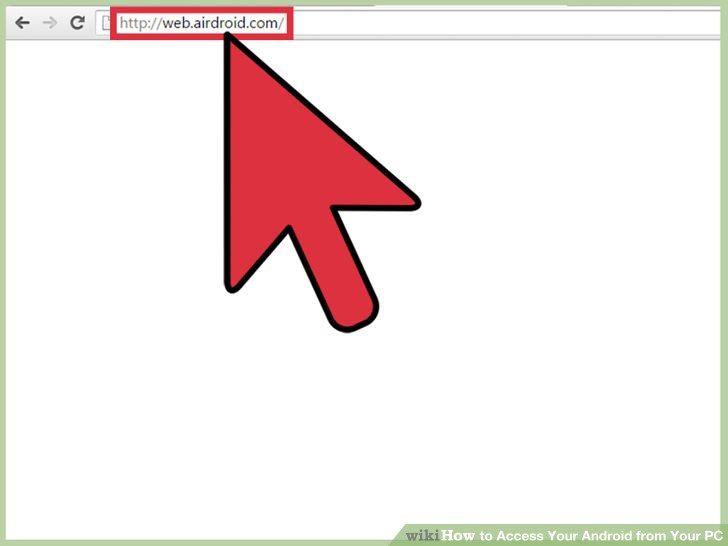
- در مرورگر کامپیوتر خود به سایت AirDroid بروید. در این صفحه یک پنجره ورود به حساب کاربری مشاهده خواهید کرد.

- با وارد کردن ایمیل و رمز عبور خود وارد حساب کاربری که در موبایل ساختید شوید.
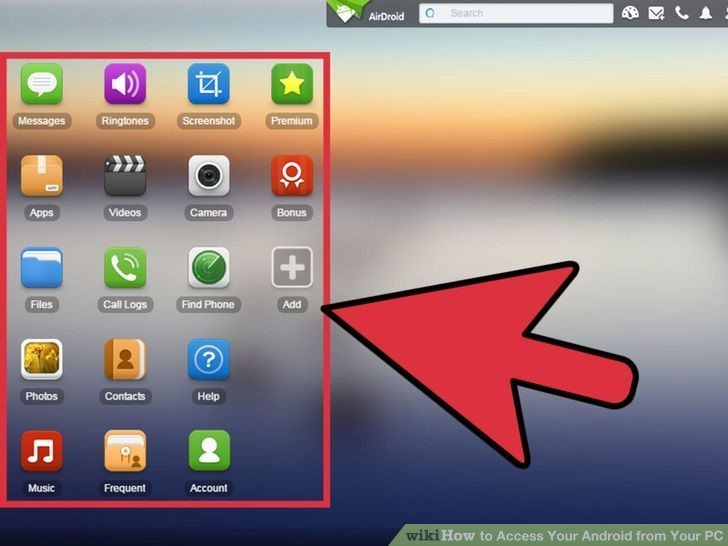
- موبایل خود را از کامپیوتر کنترل کنید.
با کلیک روی موبایل اندرویدی خود یک نوتیفیکیشن در موبایل ظاهر خواهد شد که به شما اتصال از طریق AirDroid را اطلاع میدهد.
حال میتوانید موبایل خود را از کامپیوتر کنترل کنید. میتوان پیام داد، تماس گرفت، برنامههای اندرویدی را حذف یا نصب کرد و یا فایلهایی را از کامپیوتر به موبایل انتقال داد. همچنین دیگر محدودیتی مکانی نخواهید داشت و در صورتی که موبایل شما در خانه نباشد نیز میتوانید با کامپیوتر به آن دسترسی پیدا کنید. (برای بررسی و آموزش دقیقتر برنامه AirDroid، میتوانید مطلب “آموزش کنترل گوشی اندروید با کامپیوتر به وسیله برنامه AirDroid” مطالعه کنید.
بیشتر بخوانید: هزینه تعویض گلس گوشی سامسونگ
دسترسی به فایلهای اندروید با استفاده از اپلیکیشن Mobizen
اپلیکیشن Mobizen هم یکی دیگر از اپلیکیشنهایی است که امکان دسترسی مستقیم به محتوای دستگاههای اندرویدی از طریق کامپیوتر را ارائه میکند. به منظور استفاده از این اپلیکیشن ابتدا باید آن را دانلود و بر روی گوشی هوشمند اندرویدی خود نصب کنید.
- حال اپلیکیشن Mobizen را در گوشی هوشمندتان اجرا کنید.
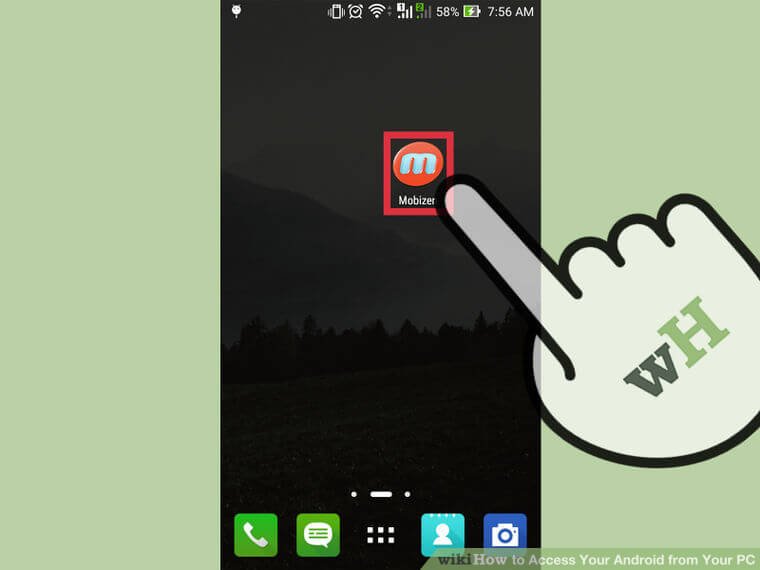
- با استفاده از حساب کاربری گوگل خود وارد این اپلیکیشن شده و Sign in نمایید.
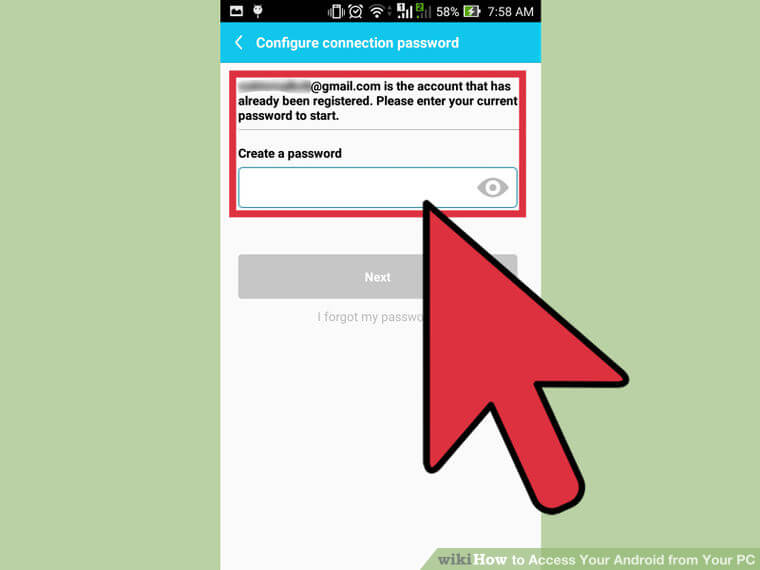
- حال از طریق کامپیوترتان وارد سایت mobizen.com شده و نسخه ویندوزی (PC) این برنامه را دانلود و بر روی کامپیوترتان نصب کنید.
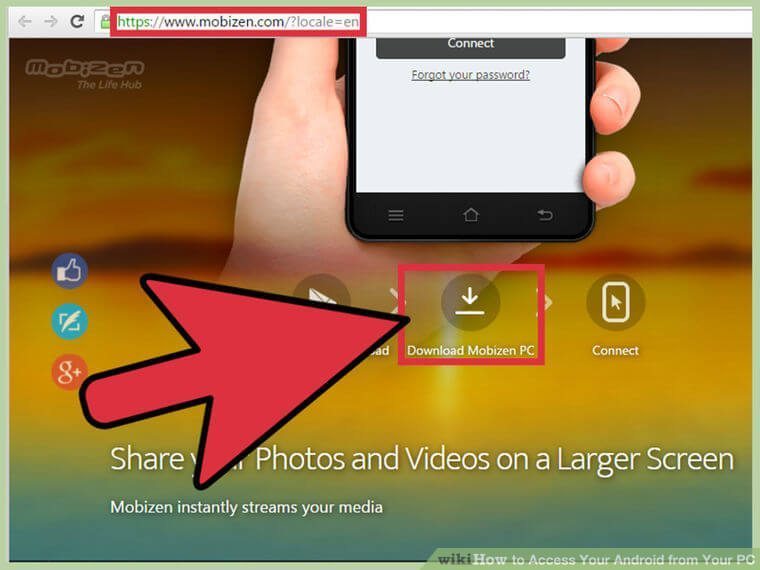
- حال نسخه PC یا ویندوزی این برنامه را از طریق کامپیوترتان اجرا کرده و وارد حساب کاربری خود شوید. استفاده از اپلیکیشن Mobizen از طریق شبکه وایفای، 3G و یا اتصال USB امکانپذیر است.
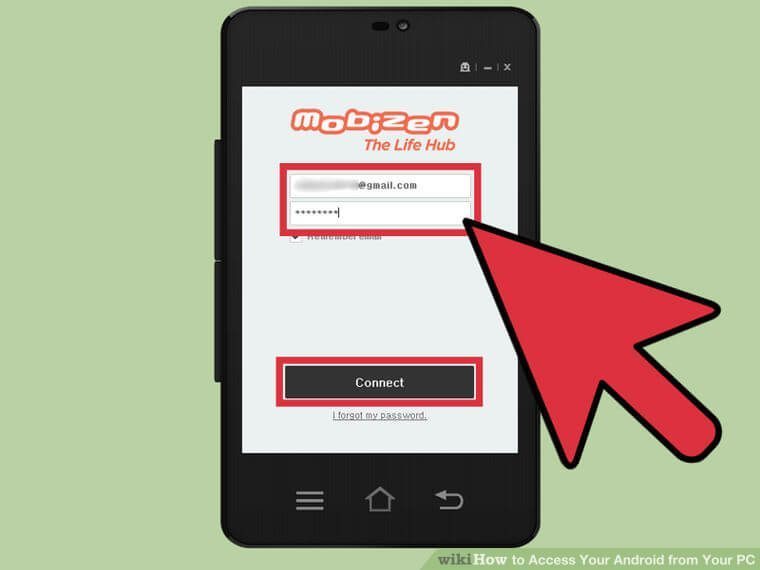
- حال شما با استفاده از اپلیکیشن Mobizen میتوانید از طریق کامپیوترتان محتوای گوشی اندرویدی خود را مدیریت کنید. این اپلیکیشن حتی به شما اجازه میدهد که پیغامهای دریافتی و تماسهای خود را نیز مستقیما از طریق کامپیوترتان بررسی کنید.
بیشتر بخوانید: تعمیرات سامسونگ گلکسی A70s
امیدوار هستیم که در این مقاله توانسته باشیم بهترین روشهای موجود به منظور دسترسی مستقیم به محتوای گوشی اندرویدی از طریق کامپیوتر را خدمت شما عزیزان ارائه کرده باشیم.
بیشتر بخوانید:








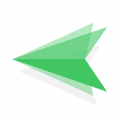















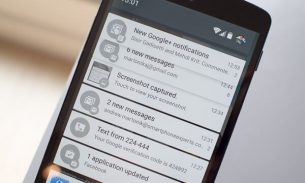
سلام جعبه یادداشت روهم میشه ازروی موبایل ریخت توی کامپیوتر؟
سلام روزتون بخیر
من گوشیم ال سی دیش شکسته و دیگه روشن نمیشه حالا میخوام یه جور به عکس ها و فیلمام دسترسی پیدا کنم به غیر از این دو نرم افزار که معرفی کردید از طریق اکانت گوگل نمیشه؟؟؟